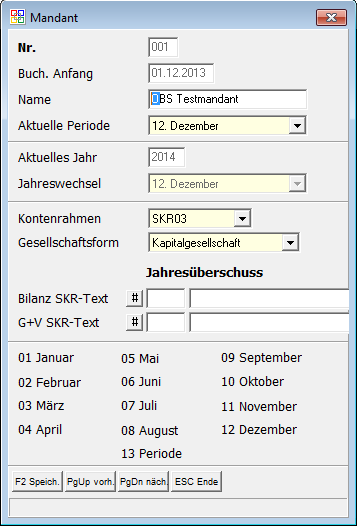OBS/FIBU/Mandant erstellen/bearbeiten: Unterschied zwischen den Versionen
Keine Bearbeitungszusammenfassung |
Keine Bearbeitungszusammenfassung |
||
| (2 dazwischenliegende Versionen desselben Benutzers werden nicht angezeigt) | |||
| Zeile 24: | Zeile 24: | ||
'''Kontenrahmen: '''Bestimmen SKR03/SKR04/Eigener. | '''Kontenrahmen: '''Bestimmen SKR03/SKR04/Eigener. | ||
{{Hinweis|'''Fibu Umstellung Kontenrahmen (SKR3/SKR4). Was muss beachtet werden!'''}} | {{Hinweis|'''Fibu Umstellung Kontenrahmen (SKR3/SKR4). Was muss beachtet werden!'''}} | ||
<u>OBS</u><br/> | <u>OBS</u><br/> | ||
| Zeile 34: | Zeile 34: | ||
-[[OBS/Kostenpflichtige_Module/Anlagenbuchhaltung/Bewegung|Fibu Anlagenbuchhaltung -> F9 Anlagekonten AFA Konto]]<br/> | -[[OBS/Kostenpflichtige_Module/Anlagenbuchhaltung/Bewegung|Fibu Anlagenbuchhaltung -> F9 Anlagekonten AFA Konto]]<br/> | ||
-[[OBS/Stammdaten/Erlöskonten|Erlöskonten allgemein]]<br/> | -[[OBS/Stammdaten/Erlöskonten|Erlöskonten allgemein]]<br/> | ||
- | -Erlöskonten Mehrwertsteuersätze<br/> | ||
-Erlöskonten Filialen<br/> | -Erlöskonten Filialen<br/> | ||
-[[OBS/Stammdaten/Schnittstellen/Verbandsabrechnung|Schnittstellen → Verbandsabrechnung → F10 Stammdaten]]<br/> | -[[OBS/Stammdaten/Schnittstellen/Verbandsabrechnung|Schnittstellen → Verbandsabrechnung → F10 Stammdaten]]<br/> | ||
| Zeile 43: | Zeile 43: | ||
<u>Kassen</u><br/> | <u>Kassen</u><br/> | ||
-[[OBS/OBS-Kasse|Kasse Allgemein]]<br/> | -[[OBS/OBS-Kasse|Kasse Allgemein]]<br/> | ||
-[[Kassenbuchungstext]]<br/> | -[[OBS/Kasse/Stammdaten#C_Buchungstext|Kassenbuchungstext]]<br/> | ||
'''Gesellschaftsform: '''Kapitalgesellschaft/Personengesellschaft. Damit wird die Darstellung der Bilanz gesteuert. | '''Gesellschaftsform: '''Kapitalgesellschaft/Personengesellschaft. Damit wird die Darstellung der Bilanz gesteuert. | ||
Aktuelle Version vom 28. Januar 2020, 13:29 Uhr
- Beispiele zur Buchungserfassung
- Tasten und Schaltflächen
- Eingabemaske
Mandant
Mit der Taste ↩ Enter können Sie über den Menüunterpunkt "Mandanten" neue Mandanten definieren, Ihrer Buchhaltung hinzufügen, Daten von bereits bestehenden Mandanten ändern oder sich einfach nur alle Daten über die Mandanten in Ihrer Buchhaltung ansehen.
Als Zeichen für einen Periodenabschluss ist ein abgeschlossenen Monat mit einem Häkchen markiert.
Im unteren Teil der Bildschirmmaske sehen Sie die verschiedenen Buchungsperioden. Der obere Teil enthält detaillierte Daten über den Mandanten.
NR: Vergeben Sie zuerst eine Nummer an Ihren neuen Mandanten.
BUCHH. ANFANG: Geben Sie hier das erste Auftreten des Mandanten in Ihrer Buchhaltung an.
NAME: Bestimmen Sie dann die Bezeichnung für den Mandanten.
AKTUELLE PERIODE / #: Per # könne Sie in diesem Feld die Periode anwählen, in der sich Ihre Buchhaltung gerade befindet und in der Sie Buchungen ausführen möchten.
AKTUELLES JAHR: Füllen Sie dieses Feld mit dem aktuellem Jahr.
JAHRESWECHSEL: Bestimmen Sie hier den Monat für den Buchhaltungsjahreswechsel. Dazu tragen Sie den letzten Monat des Geschäftsjahres ein. Eine Abfrage ist hier notwendig, da das Geschäftsjahre und das Kalenderjahr oft nicht übereinstimmen.
Kontenrahmen: Bestimmen SKR03/SKR04/Eigener.
OBS
-Mehrwertsteuerkonten allgemein und pro Filiale
-Währungskurse (Differenzkonto)
-Fibu Stammdaten Hausbank
-Fibu Stammdaten Bankclearing Vorgaben
-Fibu Stammdaten Sammelkonten 3
-Fibu Anlagenbuchhaltung -> F9 Anlagekonten AFA Konto
-Erlöskonten allgemein
-Erlöskonten Mehrwertsteuersätze
-Erlöskonten Filialen
-Schnittstellen → Verbandsabrechnung → F10 Stammdaten
-Datev Stammdaten (Aufteilungskonten)
-Datev Kostenstellen (OBS Erlöskonto)
-PMode (576) (FIBU-Aufwandskonto für Verträge (Verbrauch,Ersatzteil))
Kassen
-Kasse Allgemein
-Kassenbuchungstext
Gesellschaftsform: Kapitalgesellschaft/Personengesellschaft. Damit wird die Darstellung der Bilanz gesteuert.
Bilanz SKR-Text: Unter diesem Text wir der Jahres- und Vorjahres-Gewinn in der Bilanz dargestellt.
G+V SKR-Text: Dient zur Ermittlung des Jahres- und Vorjahresgewinns.
Sichern Sie die Daten durch Drücken der Taste F2.